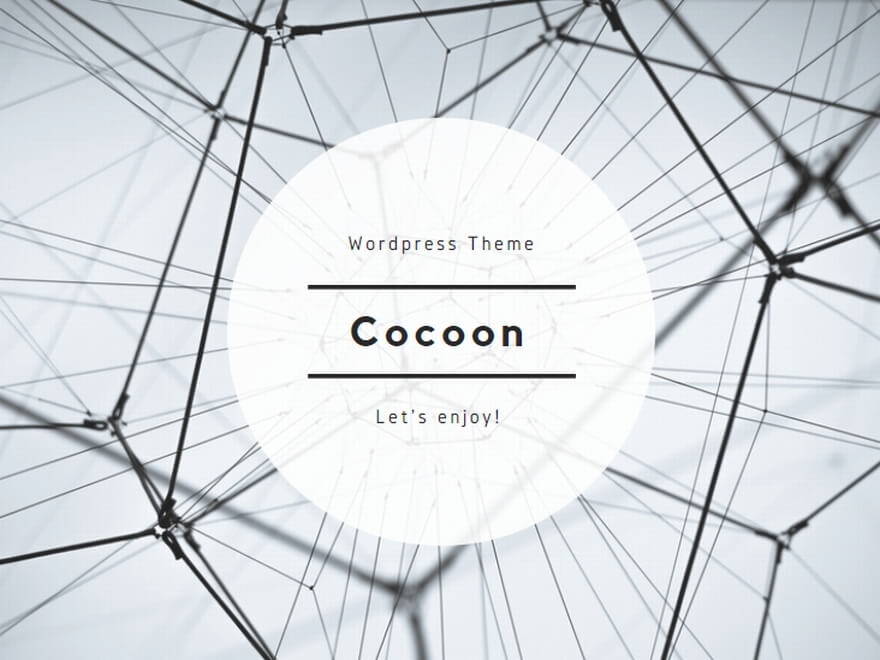JavaScript for Automation
JXA
JavaScript for Automation (JXA) は、AppleScriptに代わる現代的なMacの自動化技術です。
JavaScript for Automation (JXA) の準備と使い方
開発環境の準備
JXAのコードを書くために特別なソフトウェアは必要ありません。macOSに標準で搭載されている「スクリプトエディタ」アプリを使用します。
スクリプトエディタの起動: Finderで「アプリケーション」フォルダ>「ユーティリティ」フォルダ>「スクリプトエディタ」をダブルクリックして起動します。(英語環境では Script Editor)
言語設定の変更: スクリプトエディタを起動したら、新規ドキュメントを開き、ウィンドウ上部にあるドロップダウンメニューが「JavaScript」になっていることを確認してください。デフォルトで「AppleScript」になっている場合は、必ず「JavaScript」に切り替えてください。
JXA の基本的な構文
JXAでは、Application()関数を使って操作したいアプリケーションのインスタンスを取得し、そのアプリケーションが持つオブジェクト(Numbersの場合はドキュメント、シート、表、セルなど)を操作します。
Numbersを操作するための基本コード(JavaScript)
// 操作したいアプリケーションを取得
const Numbers = Application('Numbers');
// Numbersアプリケーションが起動しているか確認し、起動していなければ起動
if (!Numbers.running()) {
Numbers.launch();
}
// アクティブなドキュメントを取得
// 'documents'プロパティで開いているドキュメントのリストにアクセスします
const doc = Numbers.documents[0]; // 最初の(最前面の)ドキュメントを取得
// シート(最初のシート)を取得
const sheet = doc.sheets[0];
// 表(最初の表)を取得
const table = sheet.tables[0];
// 特定のセル (例: B2) に値を設定
table.cells['B2'].value = 'JXAテスト';
// 処理完了をユーザーに通知(任意)
Numbers.displayAlert('処理が完了しました', { message: 'NumbersのB2セルが更新されました。' });
JXAでNumbersを制御するには、Numbersの「オブジェクト階層」を理解する必要があります。
| 階層レベル | JXAでの表現(例) | 説明 |
| アプリケーション | Application('Numbers') | Numbersアプリケーション全体 |
| ドキュメント | Numbers.documents[0] | 開いているNumbersファイル(スプレッドシート) |
| シート | doc.sheets[0] | ドキュメント内の個々のシート |
| 表 | sheet.tables[0] | シート内の個々の表(シートには複数の表を配置できます) |
| セル | table.cells['A1'] | 表内の個々のセル |
JXAでは配列が0から始まるため、最初のドキュメントやシートは [0] でアクセスします。
実行方法:スクリプトエディタでJXAコードを入力>ウィンドウ上部の「▶︎ 実行」ボタン(またはCommand+R)をクリックします。
保存方法:スクリプトエディタで「ファイル」>「保存」を選択する際、「ファイルフォーマット」のオプションに注意してください。
・スクリプト: (拡張子 .scpt または .applescript) ソースコードとして保存。再編集可能です。
・アプリケーション: (拡張子 .app) ダブルクリックで実行できるスタンドアロンのアプリケーションとして保存されます。
デバッグ: スクリプトエディタのウィンドウ下部にある「ログ」パネルを開くと、実行結果やエラーメッセージが表示されます。エラーが発生した場合は、このログを参考に修正してください。
公式リソース: Appleが提供している辞書(Dictionary)を参照するのが最も正確な学習方法です。
①スクリプトエディタのメニューバーから「ウインドウ」>「ライブラリ」を選択します。
②リストから「Numbers」を選択します。
③NumbersがJXA/AppleScriptを通じて提供しているすべてのコマンド、オブジェクト、プロパティ、クラスのリストを見ることができます。
④開いたウィンドウの右上にある言語ポップアップメニューで「JavaScript」を選択すると、そのアプリのJXA向けのリファレンスが表示されます。
Numbers
Numbersの基本的な操作
1. スプレッドシートを新規作成する
Numbersを起動し、新しいスプレッドシートを作成します。
手順:
- Dockまたはアプリケーションフォルダから「Numbers」アイコンをクリックして起動します。
- Numbersが開いたら、「新規書類」ウィンドウが表示されます。
- テンプレートを選択するか、「空白」を選択して新しいスプレッドシートを作成します。テンプレートを選択すると、あらかじめ書式設定されたスプレッドシートを利用できます。
2. 基本的な操作画面の要素
新しいスプレッドシートが開くと、以下のような画面が表示されます。
- メニューバー: ファイル、編集、挿入、フォーマットなど、さまざまな操作を実行するためのメニューが画面上部に表示されます。
- ツールバー: よく使う機能のショートカットボタンが配置されています(表、グラフ、図形、関数など)。カスタマイズも可能です。
- シートタブ: 複数のシートを切り替えることができます。初期状態では「シート 1」という名前のシートが作成されています。
- キャンバス: 実際に表やグラフなどを配置する領域です。
- 表: データを入力・管理する基本的な要素です。初期状態では、キャンバスに1つの表が配置されています。
- 列ヘッダー (A, B, C…): 列を識別するためのアルファベットが表示されています。
- 行番号 (1, 2, 3…): 行を識別するための数字が表示されています。
- セル: 列と行が交差するマス目のことで、データを入力する基本的な単位です(例: A1, B2)。
- フォーマットパネル: 選択したオブジェクト(セル、表、グラフなど)の書式設定を行うためのパネルが画面右側に表示されます(表示されていない場合は、「フォーマット」メニューから表示できます)。
3. データの入力と編集
セルにデータを入力したり、編集したりする方法を説明します。
手順:
- データを入力したいセルをクリックして選択します(選択したセルは枠線が太くなります)。
- キーボードから文字や数字を入力します。
- 確定:
- Returnキーを押すと、入力が確定され、通常は下のセルに移動します。
- Tabキーを押すと、入力が確定され、通常は右のセルに移動します。
- 別のセルをクリックすると、入力が確定されます。
- 編集:
- 編集したいセルをダブルクリックするか、セルを選択した状態で画面上部の入力フィールドをクリックします。
- キーボードで内容を修正します。
- Returnキーなどで確定します。
- 削除:
- 削除したいセルを選択します。
- DeleteキーまたはBackspaceキー(macOSでは通常DeleteキーがBackspaceとして機能します)を押します。
4. セルの書式設定
入力したデータの見た目や形式を変更する方法を説明します。
手順:
- 書式設定を変更したいセルまたは範囲を選択します。
- 画面右側の「フォーマット」パネルで、以下の項目などを設定できます(パネル上部のタブを切り替えて設定します)。
- スタイル: あらかじめ用意されたセルのスタイルを適用します。
- フォント: フォントの種類、サイズ、色などを変更します。
- 配置: 文字の水平方向(左寄せ、中央揃え、右寄せ)や垂直方向の配置、テキストの折り返しなどを変更します。
- フォーマット: データの表示形式(数値、通貨、日付、時間、パーセントなど)を設定します。
- 枠線: セルの枠線を追加・変更します。
- 背景: セルの背景色を変更します。
5. 簡単な関数の利用
Numbersの強力な機能の一つである関数を利用して、簡単な計算を行います。
例1: 合計を計算する (SUM関数)
- 合計を表示したいセルを選択します。
- 画面上部の入力フィールドに =SUM( と入力します。
- 合計したい数値が入力されているセル範囲をドラッグして選択します(例: A1:A5)。
- ) を入力して Returnキーを押します。選択した範囲の合計がセルに表示されます(例: =SUM(A1:A5))。
例2: 平均を計算する (AVERAGE関数)
- 平均を表示したいセルを選択します。
- 画面上部の入力フィールドに =AVERAGE( と入力します。
- 平均を計算したい数値が入力されているセル範囲をドラッグして選択します。
- ) を入力して Returnキーを押します。選択した範囲の平均がセルに表示されます(例: =AVERAGE(B1:B10))。
ヒント: 関数名を入力し始めると、候補となる関数がリスト表示されます。関数を選択すると、引数の説明が表示されるので参考にしてください。
6. 表の操作
複数の表を配置したり、既存の表を操作したりする方法を説明します。
手順:
- 新しい表を追加: ツールバーの「表」ボタンをクリックし、表示されるスタイルから選択してキャンバスに追加します。
- 表の移動: 表全体を選択(表の外枠をクリック)し、ドラッグして移動します。
- 行と列の操作:
- 追加: 行ヘッダーまたは列ヘッダーの数字またはアルファベットにマウスオーバーすると表示される「+」ボタンをクリックします。
- 削除: 削除したい行または列を選択し、ヘッダーの数字またはアルファベットを右クリック(またはControlキーを押しながらクリック)して「行を削除」または「列を削除」を選択します。
- サイズ変更: 行ヘッダーまたは列ヘッダーの境界線をドラッグして、行の高さまたは列の幅を調整します。
- 表の名前を変更: 表を選択し、画面右側の「フォーマット」パネルの「表」タブで「表名」を入力します。
7. グラフの作成
データを視覚的に表現するグラフを作成する方法を説明します。
手順:
- グラフ化したいデータが含まれるセル範囲を選択します。
- ツールバーの「グラフ」ボタンをクリックし、表示されるグラフの種類(2D、3D、インタラクティブ)から選択します。
- 選択したグラフがキャンバスに挿入され、選択したデータに基づいてグラフが表示されます。
- グラフを選択した状態で、画面右側の「フォーマット」パネルの「グラフ」タブで、グラフの種類、軸、凡例、ラベルなどの要素をカスタマイズできます。
8. シートの操作
複数のシートを管理する方法を説明します。
手順:
- 新しいシートを追加: ツールバーの左端にある「+」ボタンをクリックします。
- シートの名前を変更: 変更したいシートのタブをダブルクリックし、新しい名前を入力して Returnキーを押します。
- シートの移動: シートのタブをドラッグして、左右に移動させます。
- シートの複製: 複製したいシートのタブを右クリック(またはControlキーを押しながらクリック)し、「シートを複製」を選択します。
- シートの削除: 削除したいシートのタブを右クリック(またはControlキーを押しながらクリック)し、「シートを削除」を選択します。
9. ファイルの保存と共有
作成したスプレッドシートを保存したり、他のユーザーと共有したりする方法を説明します。
送信: ファイルのコピーを送信します。フォーマット(Numbers、PDF、Excel、CSV、TSV)を選択できます。メール、メッセージ、AirDropなどの方法で送信できます。
保存:
初めて保存する場合は、「ファイル」メニューから「保存」を選択します。
ファイル名を入力し、保存場所を選択して「保存」をクリックします。
作業中の変更は自動的に保存されますが、「ファイル」メニューから「保存」を選択して明示的に保存することもできます。
共有:
ツールバーの「共有」ボタンをクリックします。
共有方法を選択します。
共同制作: 他のユーザーとリアルタイムで共同編集できます。「参加依頼」をクリックし、共有したいユーザーのメールアドレスを入力するか、リンクをコピーして共有します。権限(変更可能、閲覧のみ)を設定できます。
入力後の日付の表示形式の変更
日付を入力した後、その表示形式(「2025/12/11」なのか「2025年12月11日」なのか、曜日も入れるかなど)を変更したい場合は、日付を入力したセルを選択>画面右側の「フォーマット」パネルを開く>「セル」タブ内にある「データフォーマット」を「日付と時刻」に設定する>「日付」と「時刻」のドロップダウンメニューから、好みの表示形式を選択する。
Pages
Pagesの基本的な操作
1. 書類を新規作成する
Pagesを起動し、新しい書類を作成します。
手順:
- Dockまたはアプリケーションフォルダから「Pages」アイコンをクリックして起動します。
- Pagesが開いたら、「新規書類」ウィンドウが表示されます。
- テンプレートを選択するか、「空白」を選択して新しい書類を作成します。テンプレートを選択すると、あらかじめデザインされた書類を利用できます。
2. 基本的な操作画面の要素
新しい書類が開くと、以下のような画面が表示されます。
- メニューバー: ファイル、編集、挿入、フォーマットなど、さまざまな操作を実行するためのメニューが画面上部に表示されます。
- ツールバー: よく使う機能のショートカットボタンが配置されています(表、グラフ、図形、メディア、フォーマットなど)。カスタマイズも可能です。
- 書類領域: 実際にテキストを入力したり、画像などを挿入したりする場所です。
- フォーマットパネル: 選択したオブジェクト(テキスト、画像、図形など)の書式設定を行うためのパネルが画面右側に表示されます(表示されていない場合は、「フォーマット」メニューから表示できます)。
- ルーラー: 書類の余白やインデント、タブ位置などを確認・設定できます(表示されていない場合は、「表示」メニューから「ルーラーを表示」を選択します)。
- ページサムネール: 画面左側に、書類内のページが一覧表示されます(表示されていない場合は、「表示」メニューから「ページサムネールを表示」を選択します)。
3. テキストの入力と編集
書類にテキストを入力したり、編集したりする方法を説明します。
手順:
- 書類領域の入力したい場所をクリックします(カーソルが表示されます)。
- キーボードから文字を入力します。
- 改行: Returnキーを押すと、新しい行に移動します。
- 段落の作成: Returnキーをもう一度押すと、新しい段落が作成されます。
- 文字の選択:
- ドラッグすることで、連続した文字を選択できます。
- Shiftキーを押しながら矢印キーを押すことでも選択できます。
- 単語をダブルクリックすると、その単語が選択されます。
- 行の先頭をクリックしてからShiftキーを押しながら行の末尾をクリックすると、その行が選択されます。
- 段落をトリプルクリックすると、その段落全体が選択されます。
- コピー&ペースト:
- コピー: 選択したテキストを右クリック(またはControlキーを押しながらクリック)し、「コピー」を選択するか、Command + Cを押します。
- ペースト: 貼り付けたい場所を右クリック(またはControlキーを押しながらクリック)し、「ペースト」を選択するか、Command + Vを押します。
- 切り取り&ペースト:
- 切り取り: 選択したテキストを右クリック(またはControlキーを押しながらクリック)し、「カット」を選択するか、Command + Xを押します。
- ペースト: 貼り付けたい場所を右クリック(またはControlキーを押しながらクリック)し、「ペースト」を選択するか、Command + Vを押します。
- 削除:
- カーソルの左側の文字を削除する場合は、Deleteキー(またはBackspaceキー)を押します。
- カーソルの右側の文字を削除する場合は、Fnキーを押しながらDeleteキーを押します(またはForward Deleteキー)。
4. テキストの書式設定
入力したテキストの見た目を変更する方法を説明します。
手順:
- 書式設定を変更したいテキストを選択します。
- 画面右側の「フォーマット」パネルで、以下の項目などを設定できます(パネル上部のタブを切り替えて設定します)。
- スタイル: あらかじめ用意された段落スタイルや文字スタイルを適用します。
- フォント: フォントの種類、サイズ、色などを変更します。
- 配置: 文字の水平方向(左寄せ、中央揃え、右寄せ、両端揃え)を変更します。
- 行間: 行と行の間隔を調整します。
- 箇条書きと段落番号: リストを作成します。
- インデント: 段落の開始位置やぶら下げインデントなどを調整します。
- タブ: タブストップの位置を設定します。
- 文字: 文字の太さ、斜体、下線、取り消し線などを設定します。
- 背景: 文字の背景色を変更します。
5. 画像の挿入
書類に画像を挿入する方法を説明します。
手順:
- 画像を挿入したい場所をクリックします。
- ツールバーの「メディア」ボタンをクリックし、「写真」または「挿入」を選択します。
- 「写真」を選択した場合は、「写真」アプリケーションから画像を選択できます。
- 「挿入」を選択した場合は、Finderから画像ファイルを選択して「挿入」をクリックします。
- 挿入された画像は、周囲に表示されるハンドルをドラッグしてサイズを変更したり、ドラッグして位置を調整したりできます。
- 画像を選択した状態で、画面右側の「フォーマット」パネルの「イメージ」タブで、トリミング、マスク、調整などのオプションを設定できます。
6. その他のオブジェクトの挿入
ツールバーのボタンや「挿入」メニューからは、画像以外にもさまざまなオブジェクトを書類に追加できます。
- 表: 行数と列数を指定して表を作成します。作成した表は、セルの書式設定や罫線の変更など、細かくカスタマイズできます。
- グラフ: データを基にしたグラフを挿入します(Numbersのデータを利用することも可能です)。さまざまな種類のグラフを選択し、デザインをカスタマイズできます。
- 図形: さまざまな図形(四角形、円、矢印など)を挿入します。図形の色、線のスタイル、影などを変更できます。
- テキストボックス: 任意の場所にテキストを入力できるボックスを挿入します。
- 方程式: 数式エディタを使用して、複雑な数式を挿入できます。
7. ページの操作
書類内のページを追加、削除、並べ替える方法を説明します。
手順:
- 新しいページを追加:
- メニューバーの「挿入」から「ページ」を選択します。
- 左側のページサムネールで、追加したい場所のページを選択し、右クリック(またはControlキーを押しながらクリック)して「新しいページを追加」を選択します。
- ページの複製: 左側のページサムネールで、複製したいページを選択し、右クリック(またはControlキーを押しながらクリック)して「ページを複製」を選択します。
- ページの削除: 左側のページサムネールで、削除したいページを選択し、右クリック(またはControlキーを押しながらクリック)して「ページを削除」を選択するか、Deleteキーを押します。
- ページの並べ替え: 左側のページサムネールで、移動したいページをドラッグ&ドロップして、順番を変更します。
8. スタイルの利用
書式設定を効率的に行うために、段落スタイルや文字スタイルを利用する方法を説明します。
手順:
- 書式設定したいテキストを選択します。
- 画面右側の「フォーマット」パネルの「スタイル」タブで、既存のスタイルを適用したり、新しいスタイルを作成したりできます。
- 段落スタイル: 段落全体の書式(フォント、サイズ、配置、行間など)をまとめて設定・保存できます。
- 文字スタイル: 選択したテキストの一部の書式(フォント、サイズ、色など)をまとめて設定・保存できます。
- スタイルを適用することで、書類全体で一貫した書式を維持しやすくなります。
9. ファイルの保存と共有
作成した書類を保存したり、他のユーザーと共有したりする方法を説明します。
- 保存:
- 初めて保存する場合は、「ファイル」メニューから「保存」を選択します。
- ファイル名を入力し、保存場所を選択して「保存」をクリックします。
- 作業中の変更は自動的に保存されますが、「ファイル」メニューから「保存」を選択して明示的に保存することもできます。
- 共有:
- ツールバーの「共有」ボタンをクリックします。
- 共有方法を選択します。
- 共同制作: iCloud Driveを使用して、他のユーザーとリアルタイムで共同編集できます。「参加依頼」をクリックし、共有したいユーザーのメールアドレスまたは電話番号を入力するか、リンクをコピーして共有します。権限(変更可能、閲覧のみ)を設定できます。
- 送信: ファイルのコピーを送信します。フォーマット(Pages、PDF、Word、EPUB、リッチテキスト、プレーンテキスト)を選択できます。メール、メッセージ、AirDropなどの方法で送信できます。
10. 書類のエクスポート
作成した書類を他のファイル形式に変換する方法を説明します。
手順:
「次へ」をクリックし、ファイル名を入力して保存場所を選択し、「書き出す」をクリックします。
「ファイル」メニューから「書き出す」を選択します。
書き出したいファイル形式(PDF、Word、EPUB、プレーンテキストなど)を選択します。
必要に応じて、詳細なオプションを設定します。
Keynote
Keynoteの基本的な操作
1. プレゼンテーションを新規作成する
Keynoteを起動し、新しいプレゼンテーションを作成します。
手順:
- Dockまたはアプリケーションフォルダから「Keynote」アイコンをクリックして起動します。
- Keynoteが開いたら、「新規書類」ウィンドウが表示されます。
- テンプレートを選択するか、「空白」を選択して新しいプレゼンテーションを作成します。テンプレートを選択すると、あらかじめデザインされたスライドを利用できます。
2. 基本的な操作画面の要素
新しいプレゼンテーションが開くと、以下のような画面が表示されます。
- メニューバー: ファイル、編集、挿入、フォーマットなど、さまざまな操作を実行するためのメニューが画面上部に表示されます。
- ツールバー: よく使う機能のショートカットボタンが配置されています(テキストボックス、図形、表、グラフ、メディア、アニメーションなど)。カスタマイズも可能です。
- スライドナビゲータ: 画面左側に、作成したスライドが一覧表示されます。
- スライド編集領域: 選択したスライドの内容を編集する中央の領域です。
- 注釈: スライドの下部にある領域で、発表者が話す内容などをメモできます(表示されていない場合は、「表示」メニューから「発表者のメモを表示」を選択します)。
- フォーマットパネル: 選択したオブジェクト(テキスト、画像、図形など)の書式設定を行うためのパネルが画面右側に表示されます(表示されていない場合は、「フォーマット」メニューから表示できます)。
- インスペクタ: 画面右側の「フォーマット」パネルの上部にあるタブを切り替えることで、アニメーションやトランジションなどの設定を行うことができます。
3. スライドの追加と削除
プレゼンテーションに必要なスライドを追加したり、不要なスライドを削除したりする方法を説明します。
手順:
- 新しいスライドを追加:
- ツールバーの「スライドを追加」ボタン(+アイコン)をクリックします(デフォルトのレイアウトで追加されます)。
- スライドナビゲータで、新しいスライドを追加したい場所のスライドを選択し、右クリック(またはControlキーを押しながらクリック)して「新しいスライド」を選択します。
- 特定のレイアウトで追加したい場合は、ツールバーの「スライドを追加」ボタンの横にある下向きの矢印をクリックし、表示されたレイアウトから選択します。
- スライドの複製: スライドナビゲータで複製したいスライドを選択し、右クリック(またはControlキーを押しながらクリック)して「スライドを複製」を選択します。
- スライドの削除: スライドナビゲータで削除したいスライドを選択し、右クリック(またはControlキーを押しながらクリック)して「スライドを削除」を選択するか、Deleteキーを押します。
- スライドの並べ替え: スライドナビゲータで、移動したいスライドをドラッグ&ドロップして、順番を変更します。
4. テキストの入力と編集
スライドにテキストを入力したり、編集したりする方法を説明します。
手順:
- テキストボックスの挿入: ツールバーの「テキストボックス」ボタン(四角の中に「T」の文字)をクリックし、スライド上のテキストを入力したい場所をクリックしてテキストボックスを作成します。
- プレースホルダの利用: テンプレートによっては、あらかじめテキストを入力するためのプレースホルダが配置されています。そのプレースホルダをクリックしてテキストを入力します。
- テキストの入力: 作成したテキストボックスまたはプレースホルダ内をクリックし、キーボードから文字を入力します。
- テキストの選択:
- ドラッグすることで、連続した文字を選択できます。
- Shiftキーを押しながら矢印キーを押すことでも選択できます。
- 単語をダブルクリックすると、その単語が選択されます。
- 行の先頭をクリックしてからShiftキーを押しながら行の末尾をクリックすると、その行が選択されます。
- 段落をトリプルクリックすると、その段落全体が選択されます。
- テキストの書式設定: 書式設定を変更したいテキストを選択し、画面右側の「フォーマット」パネルの「テキスト」タブで以下の項目などを設定できます。
- スタイル: あらかじめ用意された段落スタイルや文字スタイルを適用します。
- フォント: フォントの種類、サイズ、色などを変更します。
- 配置: 文字の水平方向(左寄せ、中央揃え、右寄せ、両端揃え)を変更します。
- 行間: 行と行の間隔を調整します。
- 箇条書きと段落番号: リストを作成します。
- インデント: 段落の開始位置やぶら下げインデントなどを調整します。
5. 図形、画像の挿入
スライドに図形や画像を挿入する方法を説明します。
手順:
- 図形の挿入:
- ツールバーの「図形」ボタンをクリックし、表示されたメニューから挿入したい図形を選択します。
- スライド上の挿入したい場所をドラッグして、図形を作成します。Shiftキーを押しながらドラッグすると正方形や正円になります。
- 作成した図形は、サイズを変更したり、色や線のスタイルを変更したりできます。図形を選択した状態で、画面右側の「フォーマット」パネルの「スタイル」タブや「配置」タブで書式を設定します。
- 画像の挿入:
- ツールバーの「メディア」ボタンをクリックし、「写真」または「挿入」を選択します。
- 「写真」を選択した場合は、「写真」アプリケーションから画像を選択できます。
- 「挿入」を選択した場合は、Finderから画像ファイルを選択して「挿入」をクリックします。
- 挿入された画像は、周囲に表示されるハンドルをドラッグしてサイズを変更したり、ドラッグして位置を調整したりできます。
- 画像を選択した状態で、画面右側の「フォーマット」パネルの「イメージ」タブで、調整、フィルタ、マスクなどのオプションを設定できます。
6. 表とグラフの挿入
スライドに表やグラフを挿入する方法を説明します。
手順:
- 表の挿入: ツールバーの「表」ボタンをクリックし、表示されるスタイルから選択してスライドに追加します。作成した表は、行や列の追加・削除、セルの書式設定などを細かくカスタマイズできます。
- グラフの挿入: ツールバーの「グラフ」ボタンをクリックし、表示されるグラフの種類(2D、3D、インタラクティブ)から選択します。グラフを選択した状態で、画面右側の「フォーマット」パネルの「グラフ」タブで、データの編集、グラフの種類、軸、凡例、ラベルなどの要素をカスタマイズできます。
7. テーマとレイアウトの変更
スライド全体のデザインテーマを変更したり、各スライドの要素の配置を変更したりする方法を説明します。
手順:
- テーマの変更: 「書類」メニューから「テーマを変更」を選択します。表示されるテーマピッカーから、適用したいテーマを選択します。
- レイアウトの変更: レイアウトを変更したいスライドをスライドナビゲータで選択します。「フォーマット」パネルの「スライド」タブで、使用したいレイアウトを選択します。
8. アニメーションとトランジションの設定
スライドの要素を動かしたり、スライドの切り替え効果を設定したりする方法を説明します。
手順:
- オブジェクトのアニメーション (ビルドインとビルドアウト):
- アニメーションを設定したいテキストや図形などのオブジェクトを選択します。
- 画面右側のインスペクタで、「アニメーション」タブをクリックします。
- 「ビルドインを追加」をクリックして、オブジェクトが表示される際のアニメーション(例: フェードイン、スライドインなど)を選択し、オプションを設定します。
- 必要に応じて、「アクションを追加」でアニメーションの途中の動作(移動、拡大縮小など)を設定できます。
- 「ビルドアウトを追加」をクリックして、オブジェクトが消える際のアニメーション(例: フェードアウト、スライドアウトなど)を選択し、オプションを設定します。
- アニメーションのタイミング(クリック時、自動再生など)や速度などを調整できます。
- スライドのトランジション:
- トランジションを設定したいスライドをスライドナビゲータで選択します。
- 画面右側のインスペクタで、「スライド」タブをクリックします。
- 「トランジションを追加」をクリックして、切り替え効果(例: フェード、ワイプ、キューブなど)を選択し、オプションを設定します。
- トランジションのタイミングや速度などを調整できます。
9. プレゼンテーションの開始
作成したスライドショーを開始して発表する方法を説明します。
手順:
- ツールバーの「再生」ボタンをクリックします。
- プレゼンテーションが全画面表示で開始されます。
- スライドの操作:
- 左右の矢印キー、スペースキー、またはマウスのクリックで次のスライドに進みます。
- 前のスライドに戻るには、左矢印キーまたはPage Upキーを押します。
- スライドショーを終了するには、Escキーを押します。
- 発表者ノート: スライドショー中に発表者ノートを表示するには、再生中にマウスを動かすと表示されるツールバーの「発表者ノートを表示」ボタンをクリックします。
- ポインタと注釈: 再生中にControlキーを押しながらマウスを動かすと、画面にポインタが表示されます。ControlキーとShiftキーを押しながらドラッグすると、画面に注釈を描画できます。
10. ファイルの保存と共有
作成したプレゼンテーションを保存したり、他のユーザーと共有したりする方法を説明します。
- 保存:
- 初めて保存する場合は、「ファイル」メニューから「保存」を選択します。
- ファイル名を入力し、保存場所を選択して「保存」をクリックします。
- 作業中の変更は自動的に保存されますが、「ファイル」メニューから「保存」を選択して明示的に保存することもできます。
- 共有:
- ツールバーの「共有」ボタンをクリックします。
- 共有方法を選択します。
- 共同制作: iCloud Driveを使用して、他のユーザーとリアルタイムで共同編集できます。「参加依頼」をクリックし、共有したいユーザーのメールアドレスまたは電話番号を入力するか、リンクをコピーして共有します。権限(変更可能、閲覧のみ)を設定できます。
- 送信: ファイルのコピーを送信します。フォーマット(Keynote、PDF、PowerPoint、QuickTimeムービー、HTML)を選択できます。メール、メッセージ、AirDropなどの方法で送信できます。
11. プレゼンテーションのエクスポート
作成したプレゼンテーションを他のファイル形式に変換する方法を説明します。
手順:
- 「ファイル」メニューから「書き出す」を選択します。
- 書き出したいファイル形式(PowerPoint、PDF、QuickTime、HTML、イメージ)を選択します。
- 必要に応じて、詳細なオプションを設定します。
- 「次へ」をクリックし、ファイル名を入力して保存場所を選択し、「書き出す」をクリックします。
12.その他
Finderを使ってKeynoteプレゼンテーションを転送する
MacでKeynoteプレゼンテーションを移動する
AirDropを使ってKeynoteプレゼンテーションを転送する
Handoffを使ってKeynoteプレゼンテーションを転送する
フォントの自動サイズ変更をオフにする
プレゼンテーション内でのリンク
Mac:画像選択>フォーマット>リンクを追加>スライド>スライド番号
iPad:画像選択>バーが出てくる>リンク>スライド>スライドへリンク番号
動画をリンクする時
図形>好みの形を動画のサイズより大きくとる>フォーマット(はけのマーク)>スタイル>塗りつぶし「無し」>配置「後ろ」に合わせる。
iPad
iPadの基本的な操作
1. iPadの起動と終了
起動:
- iPadの右肩または上部にある電源ボタン(トップボタンまたはサイドボタン)を長押しします。
- Appleのロゴが表示されたら、ボタンから手を離します。
- 画面の指示に従って初期設定を行います(言語、Wi-Fi、Apple IDなど)。設定が完了するとホーム画面が表示されます。
終了(電源オフ):
- Face ID搭載モデル (例: iPad Pro 11インチ/12.9インチ (第3世代以降)、iPad Air (第4世代以降)、iPad mini (第6世代)):
- 電源ボタン(トップボタン)と、いずれかの音量調節ボタン(上または下)を同時に長押しします。
- 画面に電源オフのスライダが表示されたら、右にスワイプします。
- Touch ID搭載モデル (例: iPad (第9世代以前)、iPad Air (第3世代以前)、iPad mini (第5世代以前)):
- 電源ボタン(トップボタン)を長押しします。
- 画面に電源オフのスライダが表示されたら、右にスワイプします。
2. ホーム画面とAppライブラリ
ホーム画面:
- アプリのアイコンやウィジェットが配置されています。
- 複数のページがあり、左右にスワイプすることで切り替えることができます。
- 画面下部のDockには、よく使うアプリを登録できます。
Appライブラリ:
- ホーム画面の最後のページからさらに左にスワイプすると表示されます。
- インストールされているすべてのアプリがカテゴリ別に自動的に整理されています。
- 検索バーを使ってアプリを素早く見つけることができます。
3. アプリの起動と終了
アプリの起動:
- ホーム画面またはAppライブラリにあるアプリアイコンを1回タップします。
アプリの終了:
- Face ID搭載モデル: 画面下部から上にスワイプし、画面中央付近で指を止めると、起動中のアプリが一覧表示されます(Appスイッチャー)。終了したいアプリのプレビューを上にスワイプします。
- Touch ID搭載モデル: ホームボタンを2回素早く押すと、起動中のアプリが一覧表示されます(Appスイッチャー)。終了したいアプリのプレビューを上にスワイプします。
4. 基本的なジェスチャー
iPadを操作するための基本的なジェスチャーです。
- タップ: 画面を軽く1回触れて、選択、起動、実行などを行います。
- スワイプ: 画面上を指で素早く滑らせて、画面の切り替えやスクロールなどを行います。
- 下スワイプ (画面上部中央から): 通知センターを表示します。
- 下スワイプ (画面右上隅から): コントロールセンターを表示します。
- 上スワイプ (画面下部中央から): ホーム画面に戻ります(Face ID搭載モデル)。
- 上スワイプ (画面下部から上にスワイプし、途中で止める): Appスイッチャーを表示します(Face ID搭載モデル)。
- 左右スワイプ (ホーム画面): ホーム画面のページを切り替えます。
- 左右スワイプ (アプリ内): アプリ内のコンテンツを切り替えたり、前の画面に戻ったりします(アプリによって動作は異なります)。
- ピンチイン/ピンチアウト: 2本の指で画面を挟むようにしたり、広げたりして、拡大・縮小を行います(写真、地図、ウェブページなど)。
- 長押し: 画面を指で少し長めに触れると、コンテキストメニューやクイックアクションなどが表示されます。
- ドラッグ&ドロップ: アイコンやテキストなどを長押ししたまま移動させ、別の場所に離して配置します(iPadOS 11以降)。
5. Wi-FiとBluetooth
Wi-Fiへの接続:
- 「設定」アプリを開きます。
- 「Wi-Fi」をタップします。
- Wi-Fiがオンになっていることを確認し、接続したいネットワークの名前(SSID)をタップします。
- パスワードが求められた場合は入力し、「接続」をタップします。
Bluetoothの利用:
- 「設定」アプリを開きます。
- 「Bluetooth」をタップします。
- Bluetoothをオンにし、接続したいデバイスが検出されるのを待ちます。
- デバイスの名前をタップし、ペアリング(接続)を行います。パスコードの入力が必要な場合があります。
6. 音量調整と画面の明るさ
音量調整:
- iPadの側面にある音量調節ボタン(上下)を押して調整します。
- コントロールセンターからも調整できます(画面右上隅から下にスワイプ)。
画面の明るさ:
- コントロールセンターを開き、太陽のアイコンが付いたスライダを上下にドラッグして調整します。
- 「設定」アプリを開き、「画面表示と明るさ」をタップして詳細な設定を行うこともできます。
7. 通知センターとコントロールセンター
通知センター:
- アプリからの通知や、今日の概要などを確認できます。
- 画面上部中央から下にスワイプして表示します。
- 過去の通知を確認するには、さらに下にスワイプします。
- 通知を個別に管理したり、アプリごとの通知設定を変更したりするには、「設定」アプリの「通知」で行います。
コントロールセンター:
- よく使う設定(Wi-Fi、Bluetooth、明るさ、音量、機内モードなど)に素早くアクセスできます。
- 画面右上隅から下にスワイプして表示します。
- 表示する項目は、「設定」アプリの「コントロールセンター」でカスタマイズできます。
8. Siriの利用
Siriは、音声で様々な操作を行えるAppleのバーチャルアシスタントです。
- 起動方法:
- Face ID搭載モデル: 電源ボタン(トップボタン)を長押しします。
- Touch ID搭載モデル: ホームボタンを長押しします。
- 「Hey Siri」と話しかける(設定で有効になっている場合)。
- Siriが起動したら、話しかけて指示を出します(例: 「明日の天気を教えて」「タイマーを5分に設定して」「〇〇に電話をかけて」)。
9. App Storeの利用
新しいアプリをインストールしたり、アップデートしたりするためのストアです。
- ホーム画面にある「App Store」アプリをタップして起動します。
- 検索バーで探したいアプリの名前を入力するか、「おすすめ」や「カテゴリ」からアプリを探します。
- アプリの詳細ページで、内容や評価などを確認し、「入手」ボタンをタップします。
- インストールにはApple IDのパスワードまたはFace ID/Touch IDによる認証が必要です。
- インストールが完了すると、ホーム画面またはAppライブラリにアプリのアイコンが表示されます。
- アプリのアップデートは、「App Store」アプリの右下にある「アップデート」タブで行います。
10. 設定アプリ
iPadの様々な設定を変更するためのアプリです。
- Wi-Fi、Bluetooth、通知、画面表示と明るさ、サウンド、Touch IDとパスコード(またはFace IDとパスコード)、バッテリー、プライバシーとセキュリティなど、多くの項目を設定できます。
- 困ったことがあった場合は、まずは「設定」アプリを確認してみましょう。
11. ファイルアプリ
iPadOS 13以降で利用できるファイル管理アプリです。
- iPad本体、iCloud Drive、その他のクラウドストレージサービス(Google Drive、Dropboxなど)に保存されているファイルにアクセスできます。
- ファイルのコピー、移動、削除、フォルダの作成など、基本的なファイル管理操作が行えます。
12. マルチタスク (Split ViewとSlide Over)
複数のアプリを同時に利用できる便利な機能です(対応しているアプリのみ)。
- Split View: 2つのアプリを画面に並べて表示します。
- 1つ目のアプリを開きます。
- 画面下部から上にスワイプしてDockを表示します。
- Dockにあるもう1つのアプリのアイコンを長押しし、画面の左右どちらかの端にドラッグ&ドロップします。
- 2つのアプリの間の区切り線をドラッグして、表示領域の比率を調整できます。
- Slide Over: 1つのアプリを小さなウィンドウで、もう1つのアプリの上に重ねて表示します。
- 1つ目のアプリを開きます。
- 画面下部から上にスワイプしてDockを表示します。
- Dockにあるもう1つのアプリのアイコンを長押しし、画面中央にドラッグ&ドロップします。
- Slide Overのウィンドウは、画面の左右に移動したり、一時的に画面外に隠したりできます。
13. スクリーンショット
画面の内容を画像として保存する方法です。
- Face ID搭載モデル: 電源ボタン(トップボタン)と音量調節ボタン(上または下)を同時に素早く押して離します。
- Touch ID搭載モデル: 電源ボタン(トップボタン)とホームボタンを同時に素早く押して離します。
- 撮影されたスクリーンショットは、画面左下に一時的に表示され、タップすると編集や共有ができます。「写真」アプリにも保存されます。
14. iPadのアップデート
iPadOSを最新の状態に保つことは、セキュリティや新機能の利用のために重要です。
- 「設定」アプリを開きます。
- 「一般」をタップします。
- 「ソフトウェアアップデート」をタップします。
- 利用可能なアップデートがある場合は、内容を確認し、「ダウンロードとインストール」をタップします。
- 画面の指示に従ってアップデートを進めます。アップデート中はiPadを使用できません。
15.その他
名前の変更
AirDrop
スクリーンショット&CAPTCHA
ミラーリング
アクセスガイド
iPadの「ファイル」アプリ(フォルダ)に保存されている写真や画像を「写真」アプリへ移動(コピー)する
ファイルを「写真」アプリのライブラリにコピーして追加するものです。
1,「ファイル」アプリを開く :ホーム画面から青いフォルダのアイコンの「ファイル」アプリをタップして開きます。
2,写真/画像を見つける:移動したい写真や画像が保存されているフォルダ(例: iCloud Drive、このiPad内、Google Driveなど)に移動します。
3,画像を「写真」アプリに保存する
・画像を開いて操作
①移動したい画像をタップしてプレビュー表示します。
②画面の左下または右上に表示される共有アイコン をタップします。
③メニューが表示されたら、「画像を保存」または「ビデオを保存」をタップします。
・長押しして操作
①画像を長押し(ロングタップ)します。
②表示されるメニューから「共有」をタップします。
③共有メニューの下部にあるアクションリストから「画像を保存」または「ビデオを保存」をタップします。
これで、選択した写真や画像が「写真」アプリのライブラリ(最近の項目)に追加されます。元のファイルは「ファイル」アプリ内にも残ったままになります。
MacBookからiPadへAirDropする方法
AirDropは、近くにあるAppleデバイス間でワイヤレスでファイルを転送する機能です。
1. デバイスの準備
Wi-FiとBluetoothをオンにする: MacBookとiPadの両方で、Wi-FiとBluetoothがオンになっていることを確認してください。
MacBook: コントロールセンターまたはメニューバーのアイコンから確認できます。
iPad: コントロールセンターまたは「設定」>「Wi-Fi」と「設定」>「Bluetooth」から確認できます。
「おやすみモード」や「集中モード」をオフにする。 これらのモードがオンになっていると、受信通知がブロックされる場合があります。
AirDropの受信設定を確認する
iPad: 「設定」>「一般」>「AirDrop」を開き、「すべての人」または「連絡先のみ」が選択されていることを確認します(連絡先のみの場合、両方のデバイスでiCloudにサインインし、相手が連絡先に登録されている必要があります)。
2. ファイルの転送手順
1,MacBookで転送したいファイルを選択し、右クリック(またはControlキーを押しながらクリック)して、コンテキストメニューから「共有」>「AirDrop」を選択します。または、Finderでファイルを選択し、メニューバーの「ファイル」>「共有」>「AirDrop」を選択します。あるいは、アプリ内の共有ボタン(四角から上向きの矢印が出ているアイコン)をクリックします。
5,AirDropウィンドウで、iPadのアイコンが表示されるのを待ち、そのアイコンをクリックします。
6,iPadで受信を確認しiPadの画面に「AirDrop」の通知が表示されます。「受け入れる」をタップするとファイル転送が開始されます。ファイルは、種類に応じて写真アプリやファイルアプリなど、適切なアプリに保存されます。
AirDropできない場合
接続・設定に関する問題
距離と配置: MacBookとiPadが9メートル以内の近くにあるか、間に大きな障害物がないか確認してください。
AirDropの受信設定: iPadのAirDrop設定が「受信しない」になっていないか、または「連絡先のみ」になっていて、相手のMacBookが連絡先にない場合は「すべての人」に変更してみます。
iCloudとApple ID: 「連絡先のみ」で転送しようとしている場合、両デバイスがiCloudにサインインしており、お互いのApple ID(連絡先)が認識されている必要があります。
パーソナルホットスポット: どちらかのデバイスでパーソナルホットスポットがオンになっていると、AirDropが機能しないことがあります。オフにしてください。
デバイス側の問題
デバイスの互換性: AirDropは2012年以降のMacモデル(一部例外あり)とiOS 7以降のiPhone/iPad/iPod touchで利用可能です。ただし、現在一般的に使用されているデバイスであれば、通常は互換性の問題はありません。
ファイアウォール設定: MacBookでファイアウォールを有効にしている場合は、すべての着信接続をブロックする設定になっていないか確認してください。その設定がオンになっていると、AirDropの接続もブロックされます。
MacBook: 「システム設定」>「ネットワーク」>「ファイアウォール」>「オプション」(または「ファイアウォール」タブ)で「すべての着信接続をブロック」のチェックを外してください。
トラブルシューティング
再起動: MacBookとiPadの両方を再起動すると、一時的な通信の問題が解決することがよくあります。
Wi-Fi/Bluetoothの再接続: 両デバイスでWi-FiとBluetoothを一度オフにしてから再度オンにしてみてください。